Устранение неполадок: Невозможно установить приложение Battle Net в Windows 10
Невозможно установить приложение Battle Net в Windows 10 Любители игр испытывают трудности с установкой приложения Battle Net на устройство под …
Читать статью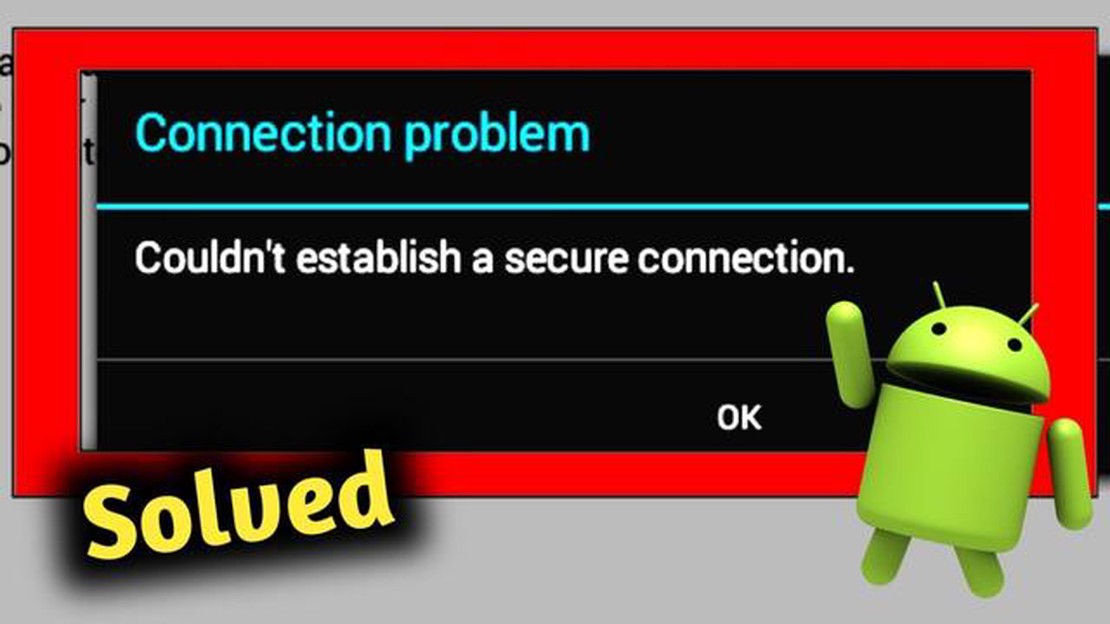
Если вы столкнулись с ошибкой “Не удается установить безопасное соединение” при попытке получить доступ к Google Play Music на устройстве под управлением Windows, вы не одиноки. Эта ошибка встречается довольно часто и может расстраивать, но хорошая новость заключается в том, что есть несколько шагов, которые можно предпринять для ее устранения. В этом пошаговом руководстве мы рассмотрим процесс устранения неисправности, чтобы вы могли снова наслаждаться любимыми мелодиями в Google Play Music.
Первое, что следует сделать при возникновении этой ошибки, - проверить подключение к Интернету. Убедитесь, что подключение к Интернету стабильное и надежное, так как слабое или прерывистое соединение может вызвать проблемы с установлением безопасного соединения. Если с подключением все в порядке, переходите к следующему шагу.
Далее попробуйте очистить кэш и файлы cookie браузера. Накопленные кэш-память и файлы cookie иногда могут мешать работе защищенных соединений. Чтобы очистить кэш и куки, зайдите в настройки браузера и найдите опцию очистки данных просмотра. Выберите опцию очистки кэш-памяти и файлов cookie, а затем перезапустите браузер. После перезапуска браузера попробуйте снова зайти в Google Play Музыка и проверить, устранена ли ошибка.
Если очистка кэш-памяти и файлов cookie не помогла решить проблему, то следующим шагом будет отключение расширений и плагинов браузера, которые могут мешать работе безопасного соединения. Некоторые расширения или плагины могут конфликтовать с протоколами безопасности, используемыми Google Play Music, что приводит к возникновению ошибки. Отключите все расширения и плагины, а затем попробуйте снова зайти в Google Play Музыка. Если ошибка исчезла, можно попробовать поочередно включать расширения и плагины, чтобы выявить виновника.
Если ни одно из описанных выше действий не помогло устранить ошибку “Can’t Establish A Secure Connection” в Google Play Music, возможно, причина кроется в настройках антивируса или брандмауэра. Некоторые антивирусы или брандмауэры имеют строгие меры безопасности, которые могут блокировать безопасные соединения. Временно отключите антивирус и брандмауэр, а затем попробуйте снова зайти в Google Play Музыка. Если ошибка исчезла, возможно, необходимо изменить настройки безопасности антивируса или брандмауэра, чтобы разрешить безопасные соединения с Google Play Music.
Выполнив эти пошаговые действия, вы сможете устранить ошибку “Can’t Establish A Secure Connection” в Google Play Music на устройстве Windows. Не забывайте всегда обеспечивать стабильное подключение к Интернету, очищать кэш и файлы cookie браузера, отключать расширения и плагины браузера, а также при необходимости корректировать настройки антивируса или брандмауэра. Выполнив эти действия, вы сможете снова наслаждаться любимой музыкой в Google Play Music без каких-либо проблем.
Если при попытке использования Google Play Music вы столкнулись с ошибкой “Не удается установить безопасное соединение”, вы можете попробовать несколько возможных решений. Как правило, эта ошибка указывает на проблемы с соединением между устройством и серверами Google. Ниже приведены некоторые шаги, которые можно предпринять для поиска и устранения неисправности:
Выполнив эти действия, вы сможете устранить ошибку “Не удается установить безопасное соединение” и получить доступ к Google Play Music без каких-либо проблем.
Если вы столкнулись с ошибкой “Невозможно установить безопасное соединение” в Google Play Music на Windows, выполните следующие действия для ее устранения:
Читайте также: Ps4 контроллер мигает белым? 3 способа исправить это сейчас!
Читайте также: 5 лучших приложений-фонариков для Android в 2023 году - найдите лучшее для своего устройства!7. Очистите состояние SSL:. Откройте настройки браузера и очистите состояние SSL. Это приведет к удалению всех сохраненных SSL-сертификатов, которые могут быть причиной ошибки. 8. Проверьте наличие вредоносного или рекламного ПО:. Запустите проверку компьютера на наличие вредоносного ПО с помощью надежной антивирусной программы. Вредоносное или рекламное ПО может препятствовать работе защищенного соединения. 9. Попробуйте использовать другой браузер:. Если проблема сохраняется, попробуйте зайти в Google Play Музыка через другой браузер. Это поможет определить, не связана ли проблема с текущим браузером.
Если ни одно из описанных выше действий не помогло решить проблему, возможно, необходимо обратиться в службу поддержки Google Play Music за дополнительной помощью. Они помогут устранить неполадку и найти решение.
Для устранения ошибки “Не удается установить безопасное соединение с Google Play Music” в операционной системе Windows можно выполнить несколько действий:
Если проблемы не исчезли, возможно, стоит обратиться в службу поддержки Google Play Music за дополнительной помощью.
Ошибка “Не удается установить безопасное соединение с Google Play Music” возникает, когда приложение не может установить безопасное соединение с серверами Google Play Music, как правило, из-за проблем с интернет-соединением устройства или настройками приложения.
Вы можете попытаться устранить ошибку “Не удается установить безопасное соединение с Google Play Music” самостоятельно, выполнив действия, описанные в статье. Эти действия включают проверку подключения к Интернету, очистку кэша и данных приложения, обновление приложения, отключение VPN или прокси-сервера, а также проверку разрешений приложения. Если ни одно из этих действий не помогло решить проблему, можно обратиться в службу поддержки Google за дополнительной помощью. Возможно, у них есть более конкретные шаги по устранению неполадок или они смогут устранить проблемы на стороне сервера, которые могут быть причиной ошибки.
Невозможно установить приложение Battle Net в Windows 10 Любители игр испытывают трудности с установкой приложения Battle Net на устройство под …
Читать статьюКак исправить тусклый экран телевизора Samsung Если вы являетесь владельцем телевизора Samsung и заметили, что его экран тусклый, это может вызвать …
Читать статьюКак починить LG G4, который не включается или не загружается Если вы являетесь владельцем смартфона LG G4, то, возможно, столкнулись с неприятной …
Читать статью15 лучших приложений для создания мемов для android/ios Мемы – один из самых популярных способов выражения своих мыслей и эмоций в сети. Возможность …
Читать статьюКак исправить неработающую громкость телевизора Vizio Возникли проблемы с громкостью звука на телевизоре Vizio? Не волнуйтесь, вы не одиноки. Многие …
Читать статьюPubg исправляет ошибки сбоя, зависания на пк PlayerUnknown’s Battlegrounds, более известная как Pubg, с каждым днем становится все более популярной …
Читать статью